VPS bị chậm, lag? Hướng dẫn toàn tập tối ưu hiệu năng từ A-Z
VPS bị chậm là một trong những vấn đề gây bực bội và ảnh hưởng trực tiếp đến công việc nhất mà bạn có thể gặp phải. Sau khi đầu tư vào một máy chủ ảo, bạn kỳ vọng vào sự ổn định và tốc độ, nhưng thay vào đó lại là tình trạng ì ạch, lag triền miên. Mỗi câu lệnh đều có độ trễ, website tải chậm như rùa, làm giảm hiệu quả công việc, thứ hạng SEO và trải nghiệm của người dùng cuối.
Tình trạng này đặc biệt phổ biến với các gói VPS giá rẻ, nơi tài nguyên phần cứng thường bị giới hạn và chia sẻ.
Nhưng đừng vội nản lòng hay đổ lỗi cho nhà cung cấp. Một chiếc VPS bị chậm không có nghĩa là nó vô dụng. Thường thì, vấn đề không nằm ở bản thân phần cứng mà ở cách chúng ta quản lý, cấu hình và tối ưu tài nguyên chưa đúng cách.
Bài viết này được tạo ra để trở thành cuốn cẩm nang toàn diện nhất. Chúng ta sẽ đi từ việc “bắt bệnh” chính xác bằng các công cụ chuyên nghiệp, đến việc “kê đơn” các giải pháp tối ưu từ tức thời đến bền vững.
Hãy cùng bắt đầu hành trình biến chiếc VPS ì ạch của bạn thành một cỗ máy mạnh mẽ, phản hồi nhanh nhạy.

Hiểu đúng về “lag” – Tại sao VPS lại bị chậm?
Trước khi lao vào sửa chữa, việc hiểu rõ bản chất của vấn đề sẽ giúp bạn chẩn đoán chính xác hơn. “Lag” không chỉ đơn thuần là tốc độ mạng chậm.
Trong bối cảnh VPS, “lag” là độ trễ trong mọi tác vụ xử lý của máy chủ. Đó có thể là thời gian phản hồi của website (TTFB), tốc độ thực thi một tập lệnh PHP, hay độ trễ khi bạn gõ một câu lệnh SSH đơn giản.
Hiệu ứng “Hàng xóm ồn ào” (Noisy Neighbor)
Hãy tưởng tượng bạn đang ở trong một khu chung cư. Dù căn hộ của bạn rất tốt, nhưng nếu hàng xóm liên tục tiệc tùng, khoan tường, bạn chắc chắn sẽ bị ảnh hưởng.
VPS giá rẻ cũng tương tự. Các nhà cung cấp thường đặt nhiều tài khoản VPS trên cùng một máy chủ vật lý (công nghệ “overselling”). Nếu một “người hàng xóm” nào đó dùng quá nhiều CPU hoặc I/O ổ cứng, VPS của bạn cũng sẽ bị chậm theo. Đây gọi là hiệu ứng “Noisy Neighbor”.
Chẩn đoán chính xác – Tìm ra 3 “nghi can” chính
Trước khi uống thuốc, bạn cần biết mình bị bệnh gì. Tương tự, trước khi tối ưu, chúng ta cần xác định chính xác đâu là “điểm nghẽn” đang làm chậm hệ thống của bạn: CPU, RAM, hay tốc độ ổ cứng (I/O)?
Sử dụng htop như một chuyên gia để theo dõi CPU & RAM
Hãy quên đi lệnh top truyền thống. htop là một công cụ giám sát tài nguyên dạng tương tác với giao diện màu sắc, trực quan và cung cấp nhiều thông tin hơn.
Nếu VPS của bạn chưa có, hãy cài đặt nó ngay:
# Đối với Ubuntu/Debian
sudo apt update && sudo apt install htop
# Đối với CentOS/RHEL
sudo dnf install htop
Sau khi cài đặt, chỉ cần gõ htop và nhấn Enter.
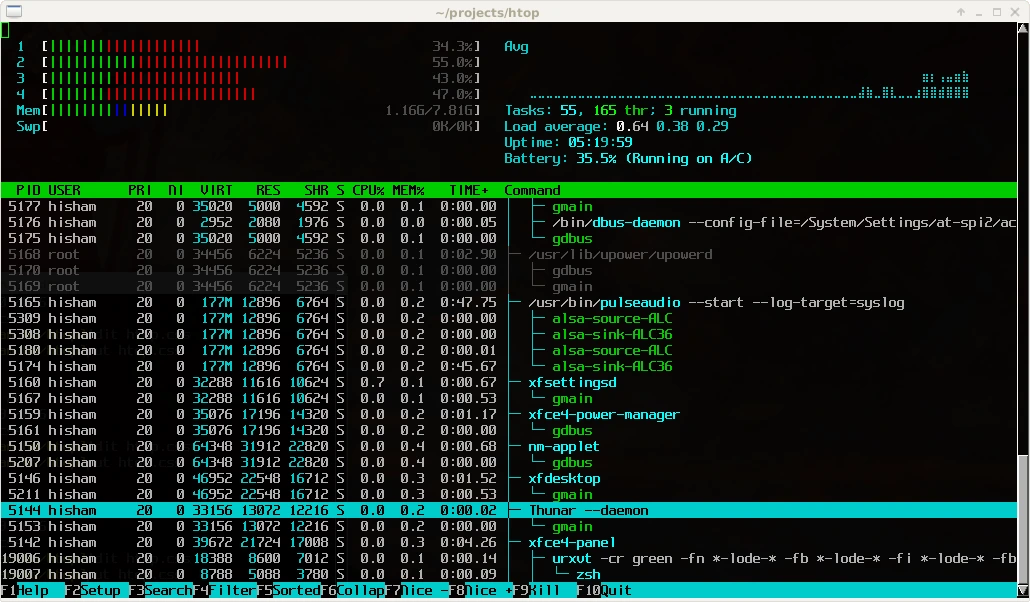
Ảnh chụp màn hình minh họa giao diện htop
Cách đọc giao diện htop:
- CPU: Các thanh bar ở trên cùng hiển thị mức độ sử dụng của từng nhân CPU (1, 2, 3, 4…). Nếu các thanh này liên tục ở mức cao (trên 80-90%), CPU chính là điểm nghẽn.
- Load average: Ba con số này (ví dụ:
1.50, 0.80, 0.45) thể hiện tải trung bình của CPU trong 1, 5 và 15 phút qua. Nếu số đầu tiên cao hơn số nhân CPU của bạn, VPS đang bị quá tải. - Mem (Memory/RAM): Thanh bar này cho thấy lượng RAM đang được sử dụng. Màu xanh lá là RAM đang dùng, màu xanh dương là buffer, màu vàng là cache.
- Swp (Swap): Thanh bar cho thấy dung lượng Swap đang được sử dụng. Nếu thanh này có màu đỏ và tăng liên tục, VPS của bạn đang thiếu RAM trầm trọng.
Danh sách tiến trình:
Hãy tập trung vào các cột CPU%, MEM%, và COMMAND. Từ đây bạn có thể thấy chính xác tiến trình nào (ví dụ: mysqld, php-fpm, apache2) đang là “kẻ ăn tài nguyên”.
Các phím tắt “vàng” trong htop:
- F3 hoặc /: Tìm kiếm một tiến trình cụ thể (ví dụ:
mysql). - F5 hoặc t: Xem dạng cây để thấy mối quan hệ cha-con giữa các tiến trình.
- F9 hoặc k: “Giết” một tiến trình. Luôn thử
15 SIGTERM(yêu cầu tắt lịch sự) trước khi dùng9 SIGKILL(buộc dừng).
Hiểu đúng về bộ nhớ với lệnh free -h
Sau htop, free -h là lệnh thứ hai bạn cần làm chủ để hiểu sâu hơn về tình trạng bộ nhớ của VPS.
free -h
Ví dụ output mẫu của lệnh free -h:
total used free shared buff/cache available
Mem: 1.9Gi 1.1Gi 101Mi 23Mi 783Mi 671Mi
Swap: 2.0Gi 150Mi 1.9GiCách diễn giải chính xác:
- Đừng nhìn vào cột
free: Con số này chỉ là RAM trống hoàn toàn, không có ý nghĩa nhiều trên Linux vì hệ điều hành luôn cố gắng dùng RAM trống làm bộ đệm (cache) để tăng tốc. - Hãy nhìn vào cột
available: Đây là con số quan trọng nhất. Nó ước tính lượng RAM thực sự còn lại cho các ứng dụng mới sau khi đã trừ đi cache có thể giải phóng ngay lập tức. - Dấu hiệu nguy hiểm: Nếu
availablequá thấp (dưới 100-200MB) và cộtusedcủa dòngSwapliên tục tăng, VPS của bạn chắc chắn thiếu RAM.
Đào sâu vào tốc độ ổ cứng với iotop và iostat
Nếu CPU và RAM đều ổn nhưng VPS vẫn chậm, đặc biệt là khi truy cập website có database, “nghi can” cuối cùng là tốc độ đọc/ghi của ổ cứng (Disk I/O).
iotop là công cụ đơn giản nhất để xem tiến trình nào đang chiếm dụng I/O.
# Cài đặt iotop (nếu chưa có)
sudo apt install iotop
# Chạy và quan sát
sudo iotop
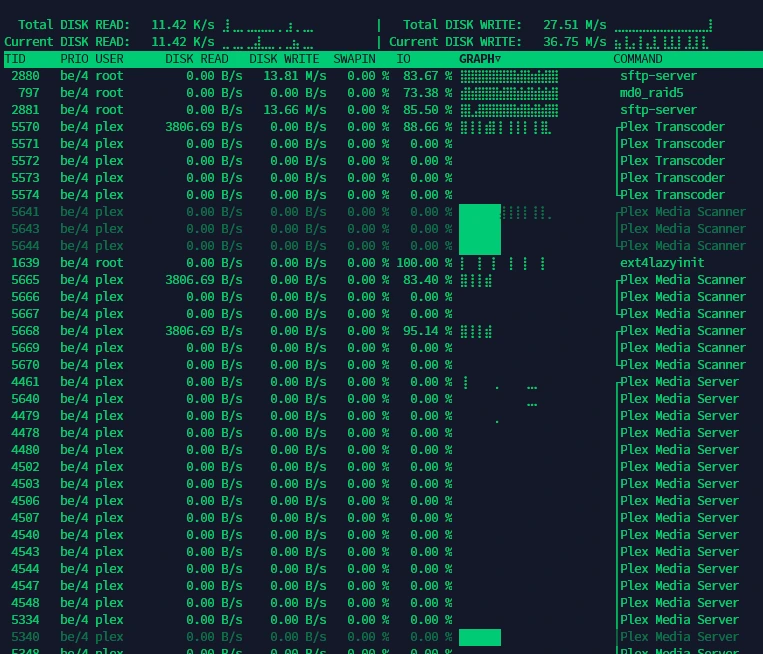
Ảnh chụp màn hình minh họa giao diện iotop
Quan sát các cột IO và COMMAND để xác định “thủ phạm”. Nếu bạn thấy một tiến trình (ví dụ mysqld hoặc php-fpm) liên tục có chỉ số IO cao, đó chính là điểm nghẽn.
Để có cái nhìn sâu hơn, iostat cho bạn biết chỉ số %iowait – phần trăm thời gian CPU phải ngồi chờ ổ cứng hoàn thành tác vụ.
# Cài đặt sysstat (chứa iostat)
sudo apt install sysstat
# Chạy iostat mỗi 2 giây
iostat -xtc 2
Ví dụ output mẫu của lệnh iostat:
Linux 5.15.0-107-generic (...) _x86_64_ (2 CPU)
06/28/25 16:45:15
avg-cpu: %user %nice %system %iowait %steal %idle
2.50 0.00 1.50 15.00 0.00 81.00
Device r/s w/s rkB/s wkB/s rrqm/s wrqm/s %rrqm %wrqm r_await w_await aqu-sz rareq-sz wareq-sz svctm %util
vda 1.00 150.00 4.00 600.00 0.00 0.00 0.00 0.00 0.50 2.00 0.30 4.00 4.00 0.66 10.00Nếu bạn thấy cột %iowait thường xuyên ở mức cao (trên 10-20%), ổ cứng của bạn chính là “cục tạ” đang kéo cả hệ thống đi xuống. Tình trạng này rất phổ biến trên các VPS dùng ổ HDD cũ.
Tối ưu tầng hệ thống – Xây dựng nền tảng vững chắc
Sau khi chẩn đoán, hãy bắt đầu với các giải pháp ở cấp độ hệ điều hành để tạo một nền tảng ổn định, sẵn sàng cho việc tối ưu ứng dụng.
Tạo Swap File đúng cách – Lớp phòng vệ cho RAM
Swap là một không gian trên ổ cứng được dùng như RAM ảo khi RAM thật bị đầy. Với các VPS có RAM thấp (dưới 2GB), Swap là lớp phòng vệ cực kỳ quan trọng để chống lại tình trạng treo máy (Out of Memory Killer).
Chúng ta sẽ dùng fallocate, phương pháp hiện đại và nhanh hơn dd truyền thống.
Quy trình tạo Swap File 2GB chuẩn trong 4 bước:
- Tạo file swap: Lệnh này sẽ tạo ngay lập tức một file 2GB tên là
/swapfile.
sudo fallocate -l 2G /swapfile
- Thiết lập quyền bảo mật: Chỉ người dùng
rootmới có quyền đọc/ghi file swap.
sudo chmod 600 /swapfile
- Định dạng file thành vùng swap: Báo cho hệ điều hành biết đây là file swap.
sudo mkswap /swapfile
- Kích hoạt swap file:
sudo swapon /swapfile
Kích hoạt Swap tự động khi khởi động:
Để swap tự động bật sau mỗi lần reboot, bạn cần thêm nó vào file cấu hình /etc/fstab.
echo '/swapfile none swap sw 0 0' | sudo tee -a /etc/fstab
Tối ưu dịch vụ chạy nền với systemctl
Mỗi VPS mặc định đều có nhiều dịch vụ chạy nền không cần thiết, gây lãng phí CPU và RAM. systemctl là công cụ giúp bạn quản lý chúng.
- Liệt kê dịch vụ đang chạy:
systemctl list-units --type=service --state=running - Kiểm tra trạng thái một dịch vụ:
systemctl status postfix.service - Tắt và dừng dịch vụ với một lệnh duy nhất: Ví dụ, nếu bạn không dùng VPS để gửi mail, hãy tắt dịch vụ
postfix. Tùy chọn--nowsẽ dừng dịch vụ ngay lập tức và vô hiệu hóa nó trong các lần khởi động sau.
sudo systemctl disable --now postfix.service
Tinh chỉnh Kernel với sysctl
Bạn có thể điều chỉnh cách nhân Linux quản lý bộ nhớ để phù hợp hơn với vai trò của một máy chủ web.
- Giảm xu hướng dùng Swap (Swappiness):
Mặc định,vm.swappinesslà 60. Điều này có nghĩa là Linux sẽ bắt đầu dùng Swap khi RAM thật còn trống khoảng 40%. Trên server, chúng ta muốn hệ thống ưu tiên dùng RAM thật nhanh hơn. Hãy giảm nó xuống 10.
# Áp dụng tạm thời
sudo sysctl vm.swappiness=10
# Áp dụng vĩnh viễn
echo 'vm.swappiness=10' | sudo tee -a /etc/sysctl.conf
- Ưu tiên giữ cache của hệ thống file:
vm.vfs_cache_pressurekiểm soát xu hướng thu hồi bộ nhớ dùng cho cache thư mục và inode. Giảm giá trị này xuống 50 sẽ giúp Linux giữ lại cache, tăng tốc các tác vụ liên quan đến file.
# Áp dụng tạm thời
sudo sysctl vm.vfs_cache_pressure=50
# Áp dụng vĩnh viễn
echo 'vm.vfs_cache_pressure=50' | sudo tee -a /etc/sysctl.conf
Tối ưu tầng ứng dụng – Nơi hiệu năng thực sự được quyết định
Đây là phần quan trọng nhất. Tối ưu các ứng dụng bạn chạy trên VPS (Web Server, Database, PHP) sẽ mang lại hiệu quả rõ rệt nhất.
Tinh chỉnh Web Server (Nginx / Apache)
- Với Nginx (khuyến nghị cho VPS yếu):
Mở filenginx.conf. Hãy chắc chắnworker_processesđược đặt bằng số nhân CPU của bạn (autolà lựa chọn tốt). Tăngworker_connections(ví dụ:1024) để xử lý nhiều kết nối đồng thời hơn. - Với Apache:
Nếu bắt buộc phải dùng Apache, hãy đảm bảo bạn đang sử dụng modulempm_eventthay vìpreforkcũ kỹ. MPM Event được thiết kế cho các kết nối thông lượng cao và sử dụng tài nguyên hiệu quả hơn nhiều. - Bật nén Gzip/Brotli:
Cả Nginx và Apache đều hỗ trợ nén. Bật tính năng này sẽ giảm kích thước file HTML, CSS, JS gửi đến trình duyệt, giúp tăng tốc độ tải trang và tiết kiệm băng thông.
Tối ưu cơ sở dữ liệu (MySQL / MariaDB)
CSDL thường là “kẻ ăn tài nguyên” số một và là nguyên nhân hàng đầu gây ra TTFB (Time to First Byte) cao, làm website của bạn chậm đi trông thấy.
Bước 1: Dùng MySQLTuner để “khám bệnh” tổng quát
Hãy coi MySQLTuner như một “bác sĩ” tự động. Nó là một kịch bản sẽ phân tích cấu hình và tình trạng hoạt động hiện tại của MySQL, sau đó đưa ra các gợi ý để cải thiện hiệu năng và sự ổn định.
Cách thực hiện:
Đầu tiên, hãy tải về và chạy kịch bản. Lưu ý rằng bạn nên để VPS hoạt động ít nhất 24 giờ trước khi chạy để kết quả phân tích được chính xác nhất.
wget https://raw.githubusercontent.com/major/MySQLTuner-perl/master/mysqltuner.pl
perl mysqltuner.pl
Cách đọc kết quả:
Sau khi chạy, kịch bản sẽ xuất ra một báo cáo dài ngay trên màn hình terminal của bạn. Hãy kiên nhẫn kéo xuống phần cuối cùng, tìm mục có tiêu đề [--] Recommendations.
Đây chính là phần quan trọng nhất. Nó sẽ liệt kê các đề xuất cụ thể, ví dụ như “tăng giá trị của innodb_buffer_pool_size” hay “điều chỉnh max_connections“.
CẢNH BÁO QUAN TRỌNG:
Đây là lời khuyên, không phải mệnh lệnh! Như chính các nhà phát triển MySQLTuner đã khuyến cáo, bạn phải hiểu rõ ý nghĩa của mỗi thay đổi trước khi áp dụng.
Đừng mù quáng sao chép và dán các đề xuất vào file cấu hình. Hãy lấy từng đề xuất, tìm kiếm trên Google để hiểu nó có tác dụng gì và ảnh hưởng ra sao. Nếu bạn không chắc chắn, việc hỏi một người có kinh nghiệm sẽ an toàn hơn nhiều so với việc làm hỏng cơ sở dữ liệu của bạn.
Bước 2: Tập trung vào các cấu hình “vàng”
Dù MySQLTuner đề xuất gì, có 2 yếu tố bạn luôn cần quan tâm:
innodb_buffer_pool_size: Đây là vùng cache chính của InnoDB, lưu trữ dữ liệu và chỉ mục thường xuyên truy cập trong RAM. Một quy tắc tốt là đặt giá trị này khoảng 50-70% tổng RAM nếu VPS chỉ dành riêng cho CSDL.- Bật Slow Query Log: Đây là “mỏ vàng” giúp lập trình viên tìm và sửa code chậm. Thêm các dòng sau vào file cấu hình
my.cnfđể ghi lại tất cả các truy vấn chạy lâu hơn 1-2 giây.
slow_query_log = 1
slow_query_log_file = /var/log/mysql/mysql-slow.log
long_query_time = 2
Tinh chỉnh PHP-FPM
PHP-FPM quản lý các tiến trình PHP. Cấu hình sai có thể làm cạn kiệt RAM nhanh chóng. Hãy mở file cấu hình pool của bạn (thường là /etc/php/[version]/fpm/pool.d/www.conf).
Tập trung vào các tham số quản lý tiến trình (pm):
pm = ondemand: Tiết kiệm RAM nhất cho các trang có lưu lượng truy cập thấp. Nó chỉ tạo tiến trình khi có yêu cầu và tắt đi sau một thời gian không hoạt động.pm = dynamic: Lựa chọn cân bằng. Nó giữ một số tiến trình luôn sẵn sàng (pm.start_servers) và tạo thêm khi cần.pm.max_children: Tham số tối quan trọng. Nó giới hạn tổng số tiến trình PHP có thể chạy. Hãy tính toán cẩn thận để tránh làm sập VPS. (Ví dụ: RAM cho PHP là 1GB, mỗi tiến trình PHP chiếm 50MB ->max_childrenkhông nên quá 20).
Case Study: Tăng tốc Website WordPress
- “Kẻ thù giấu mặt” – Plugin và Theme: Cài đặt plugin Query Monitor. Nó sẽ thêm một thanh công cụ quản trị vào website của bạn, chỉ ra chính xác truy vấn CSDL nào đang chạy chậm, plugin hoặc theme nào đã tạo ra chúng.
- “Tấm khiên vững chắc” – Caching: Cài đặt một plugin caching mạnh mẽ.
- Page Cache: Tạo các phiên bản HTML tĩnh cho trang của bạn.
- Object Cache (với Redis/Memcached): Lưu kết quả các truy vấn CSDL phức tạp vào RAM, giảm tải cực lớn cho MySQL. Đây là bước nâng cao nhưng hiệu quả vượt trội.
- Tối ưu hình ảnh: Nén ảnh trước khi tải lên hoặc dùng các plugin như Smush / ShortPixel để tự động hóa quá trình này.
Giải pháp bổ trợ & phòng ngừa
Sức mạnh của CDN (Content Delivery Network)
CDN là một mạng lưới máy chủ trên toàn cầu. Khi bạn sử dụng CDN (ví dụ: Cloudflare), các file tĩnh của website (ảnh, CSS, JS) sẽ được sao chép và lưu trữ trên mạng lưới đó.
Khi người dùng truy cập, họ sẽ tải các file này từ máy chủ gần họ nhất, thay vì từ VPS gốc của bạn. Điều này mang lại hai lợi ích to lớn: tốc độ tải trang toàn cầu nhanh hơn và giảm tải đáng kể cho VPS, giúp nó tập trung xử lý các yêu cầu động.
Giám sát chủ động
Đừng đợi đến khi VPS chậm mới hành động. Cài đặt một công cụ giám sát như Netdata. Nó cung cấp một dashboard web đẹp mắt, theo dõi hàng trăm chỉ số hệ thống theo thời gian thực và hoàn toàn miễn phí.
Câu hỏi thường gặp (FAQ)
- Tăng RAM có phải lúc nào cũng giải quyết được vấn đề VPS bị chậm không?
Không hẳn. Nếu điểm nghẽn của bạn là do truy vấn CSDL không được tối ưu hoặc do I/O ổ cứng chậm (dùng HDD), việc tăng RAM sẽ không giúp ích nhiều. Chẩn đoán chính xác là bước quan trọng nhất. - Tôi nên tạo Swap file dung lượng bao nhiêu là đủ?
Một quy tắc chung: Bằng với dung lượng RAM nếu RAM < 2GB. Bằng một nửa dung lượng RAM nếu RAM từ 2-8GB. Nếu RAM trên 8GB, một swap file 4GB thường là đủ. - Giữa Nginx và Apache, cái nào tốt hơn cho VPS cấu hình thấp?
Nginx thường được coi là lựa chọn tốt hơn cho VPS cấu hình thấp vì nó sử dụng kiến trúc bất đồng bộ, sử dụng ít bộ nhớ hơn và có hiệu suất cao hơn trong việc xử lý các kết nối tĩnh và đồng thời. - Làm thế nào để biết một plugin WordPress đang làm chậm website của tôi?
Cách tốt nhất là sử dụng plugin Query Monitor. Nó sẽ phân tích từng trang bạn tải và cung cấp một báo cáo chi tiết về hiệu suất của từng plugin, theme và truy vấn CSDL. - Tôi đã tối ưu tất cả nhưng VPS vẫn chậm, tại sao?
Nếu bạn đã thực hiện tất cả các bước trên mà VPS vẫn ì ạch, rất có thể bạn là nạn nhân của hiệu ứng “Hàng xóm ồn ào” hoặc gói VPS của bạn đơn giản là không đủ tài nguyên cho nhu cầu. Đây là lúc nên cân nhắc nâng cấp lên gói cao hơn hoặc chuyển sang một nhà cung cấp uy tín hơn.
Kết luận
Tối ưu hiệu năng VPS không phải là một công việc làm một lần rồi thôi, mà là một quá trình liên tục giữa việc giám sát, phân tích và điều chỉnh.
Bằng việc làm chủ các công cụ chẩn đoán như htop, free, iotop và các kỹ thuật tối ưu từ tầng hệ thống đến tầng ứng dụng, bạn đã có đủ khả năng để tự mình biến chiếc VPS ì ạch thành một cỗ máy hiệu quả.
Hãy nhớ rằng, việc tối ưu tầng ứng dụng (MySQL, PHP, Web Server) và sử dụng caching thường mang lại hiệu quả lớn nhất. Chúc bạn thành công trên hành trình làm chủ hiệu năng VPS của mình!
Đây chỉ là một trong những sự cố phổ biến khi sử dụng VPS. Để tìm hiểu tổng quan về các vấn đề khác và cách khắc phục nhanh, hãy tham khảo bài viết chính của chúng tôi: Lỗi VPS giá rẻ: 6 vấn đề “chí mạng” và hướng dẫn sửa nhanh – VPS Chính hãng
Tài liệu tham khảo
- MySQLTuner: https://github.com/major/MySQLTuner-perl
- Query Monitor (WordPress): https://wordpress.org/plugins/query-monitor/
- Tài liệu Nginx:
- Core Module (cho
worker_processes): https://nginx.org/en/docs/ngx_core_module.html - Events Module (cho
worker_connections): https://nginx.org/en/docs/events.html
- Core Module (cho
- Apache MPM Docs: https://httpd.apache.org/docs/2.4/mpm.html










